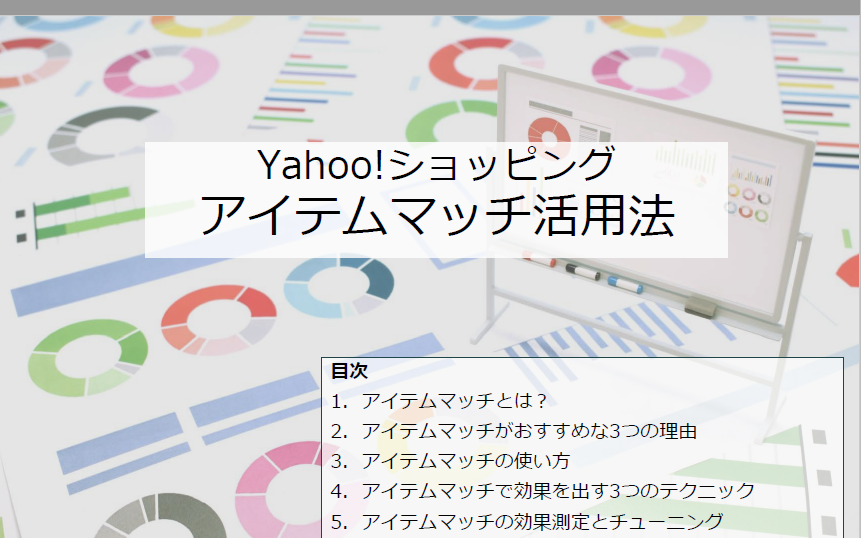Yahoo!ショッピングでは、商品編集画面で「送料無料」に出来ない
お店の送料設定は1万円以上で送料無料だけど、この商品は送料無料にしたい、ということはよくあると思います。
楽天市場の場合は商品自体を「送料無料」に設定すればできますが、Yahoo!ショッピングでは商品設定で送料無料というのはありません。
「送料無料アイコン」という紛らわしい項目がありますが、「送料無料アイコン」は検索画面などに「送料無料」というマークが出るだけで、商品自体は送料無料になりません。
商品を送料無料にするには、「重量」という項目を使って設定する必要があります。
「重量」が一定の重さ以上なら送料無料、という設定ができるので、まず配送方法の設定で重さがいくつ以上なら送料無料、と設定を行い、その後に送料無料にしたい商品の重量に設定した重さを入力すれば可能です。
設定の手順が少し複雑なので、順番に解説します。
配送方法の送料設定を変更する
特定の商品だけ送料無料にしたい場合は、まず配送方法の設定を行います。
3ストア構築→カート設定 – 配送方法、送料設定で、各配送方法の横にある「送料」の「編集」をクリック。

送料が都道府県で変わらない場合は「1軸による設定」の「重さ別送料」をクリック。
都道府県別の場合は「2軸による設定」の「都道府県×重さ別送料」をクリックします。
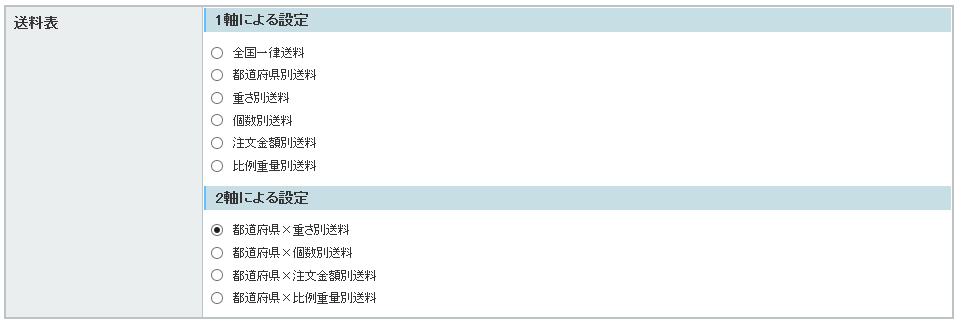
「重量が0」の欄には送料がかかる場合の送料を入力。
「送料設定を追加」のボタンを押して、「重量」を1以上にしておき、各都道府県の送料に0を入れます。
なお「重量」欄には、お店が5500円以上で送料無料の場合は5500と入れておくなど、高額割引の金額を入れておくと便利です。
※通常の送料無料設定を行うためです。詳細は後で記載します。
以上の入力が終わったら、「設定」ボタンを押します。
送料無料にしたい商品に先ほど設定した「重量」を入力する
配送方法の設定ができたら、送料無料にしたい商品の編集画面を開きます。
「重量」欄に、先ほど設定した重量を入力します。
合わせて「送料無料アイコン」の設定も忘れずにしておきましょう。

これで反映を行えば完了です。
高額割引の反映
これで送料無料にしたい設定はできましたが、「都道府県×重さ別送料」を選んでいるので合計1万円以上で送料無料、などの高額割引ができなくなっています。
そこで、すべての商品の送料欄に「販売価格」を入力しましょう。
先程の送料設定の重量欄に5500などお店が送料無料になってほしい金額と同じ数字が入っています。
そのため、2000円の商品(重量2000)と3500円の商品(重量3500)を一緒に買ってくれた場合は重量が5500になり送料無料にすることが出来ます。
Yahoo!ショッピングアクセス対策マニュアルを無料で配布中!
Yahoo!ショッピングSEO対策の手順をわかりやすくまとめたPDFマニュアルを無料配布しています。ダウンロードはこちらからどうぞ。

またYahoo!ショッピングで売上アップに必須であるアイテムマッチ(キーワード広告)についても無料PDFマニュアルを公開しました。ダウンロードはこちらからどうぞ。